Hướng Dẫn Đổi Tên Thiết Bị Trên Phần Mềm Ezviz
06/02/2025
Mục lục [Ẩn]
Việc đổi tên thiết bị trên phần mềm Ezviz giúp bạn dễ dàng quản lý và nhận diện các camera trong hệ thống giám sát của mình. Dưới đây là các bước đơn giản để thực hiện việc này:
Bước 1: Mở Ứng Dụng Ezviz
- Tải và cài đặt ứng dụng: Nếu bạn chưa có ứng dụng Ezviz, hãy tải xuống từ Google Play Store (đối với Android) hoặc App Store (đối với iOS).
- Đăng nhập tài khoản: Sử dụng tài khoản đã đăng ký để đăng nhập vào ứng dụng.
Bước 2: Truy cập vào danh sách thiết bị
- Chọn tab "Thiết bị": Sau khi đăng nhập, chọn tab "Thiết bị" ở dưới cùng màn hình để xem danh sách tất cả các thiết bị đã kết nối.
Bước 3: Chọn thiết bị cần đổi tên
- Tìm kiếm thiết bị: Duyệt qua danh sách và chọn thiết bị mà bạn muốn đổi tên.
- Truy cập cài đặt: Nhấn vào biểu tượng cài đặt (thường là hình bánh răng) bên cạnh tên của thiết bị.
Bước 4: Đổi tên thiết bị
- Chọn mục "Tên Thiết Bị": Trong menu cài đặt, tìm và chọn mục "Tên Thiết Bị".
- Nhập tên mới: Xóa tên hiện tại và nhập tên mới mà bạn muốn sử dụng cho thiết bị.
- Lưu thay đổi: Nhấn nút "Lưu" hoặc "Xác nhận" để lưu lại thay đổi.
Bước 5: Kiểm tra lại
- Quay lại danh sách thiết bị để đảm bảo rằng tên mới đã được cập nhật chính xác.
Lưu Ý:
- Chọn một cái tên dễ nhớ và có ý nghĩa để thuận tiện cho việc quản lý.
- Nếu gặp bất kỳ vấn đề nào trong quá trình thực hiện, hãy kiểm tra kết nối mạng hoặc khởi động lại ứng dụng trước khi thử lại.
Với những bước đơn giản trên, bạn có thể dễ dàng đổi tên các thiết bị trên phần mềm Ezviz, giúp việc quản lý hệ thống giám sát trở nên thuận tiện hơn. Nếu cần hỗ trợ thêm, đừng ngần ngại liên hệ với chúng tôi qua trang web dichvusuacamera.com.
Đừng ngại, hãy bắt máy GỌI NGAY để được hướng dẫn và tư vấn miễn phí:
TCTTCAMERA - DỊCH VỤ CAMERA CHUYÊN NGHIỆP
Địa chỉ: 1190 Phạm Thế Hiển, Phường 5, Quận 8, TP Hồ Chí Minh
Hotline: 093.262.0828
Website: dichvusuacamera.com
Email: dichvusuacamera@gmail.com
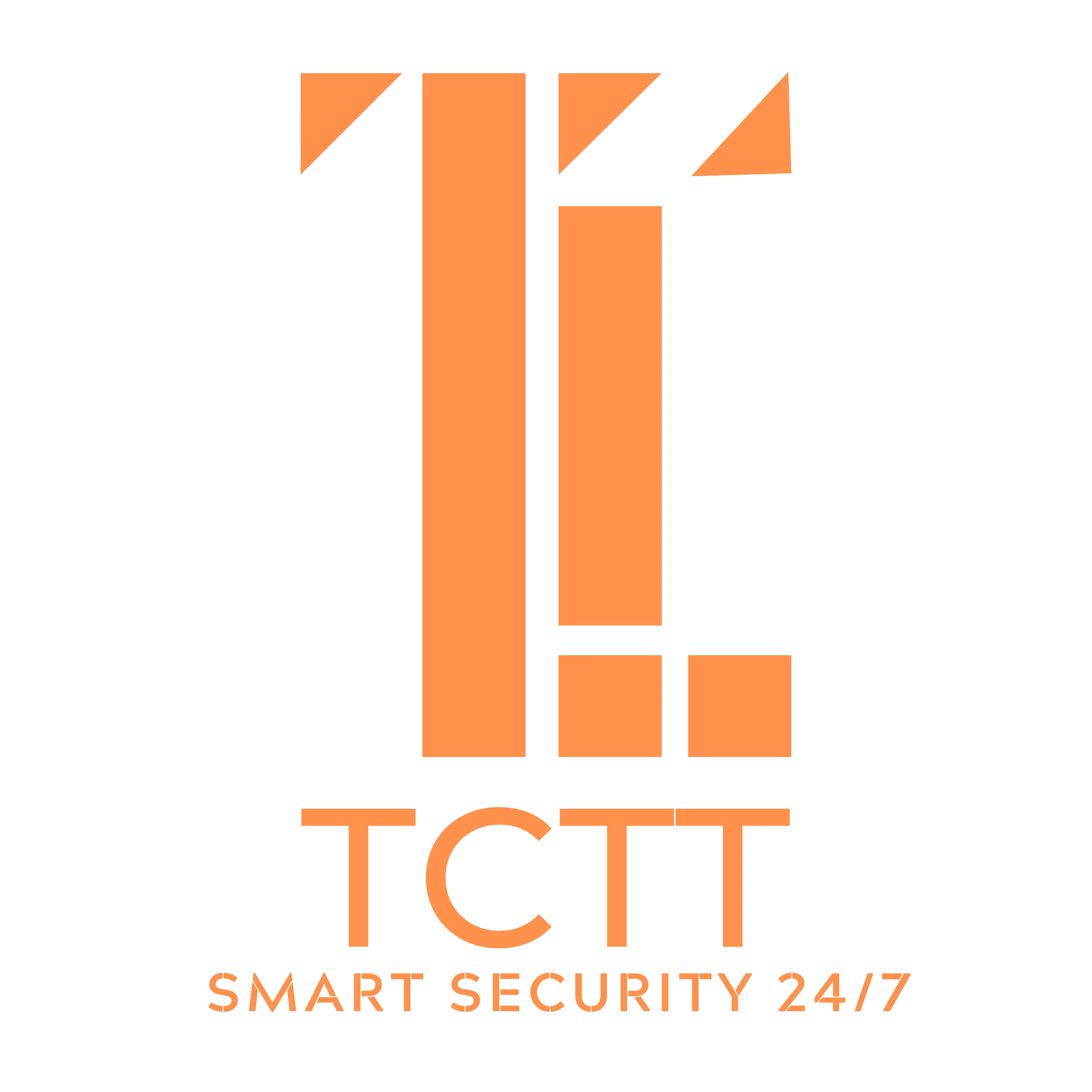
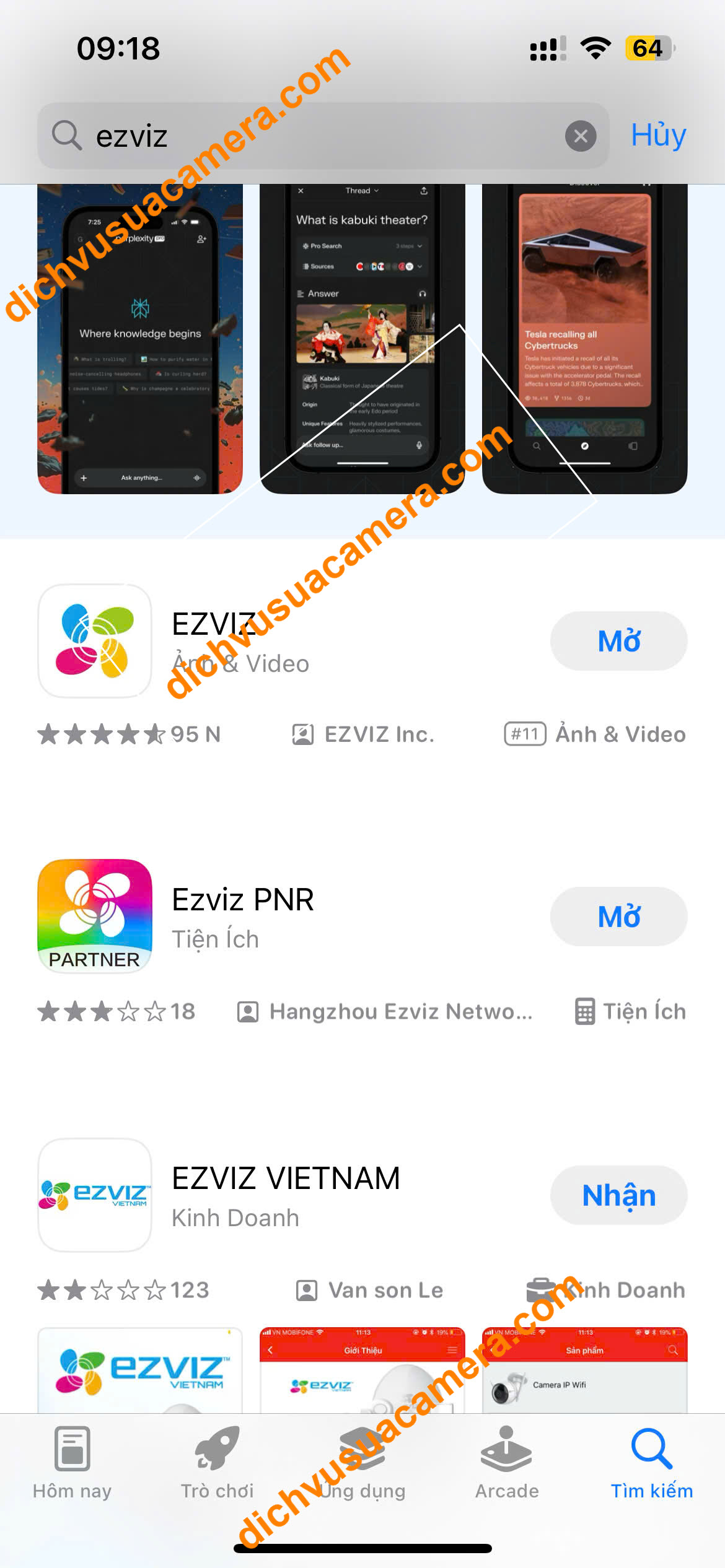
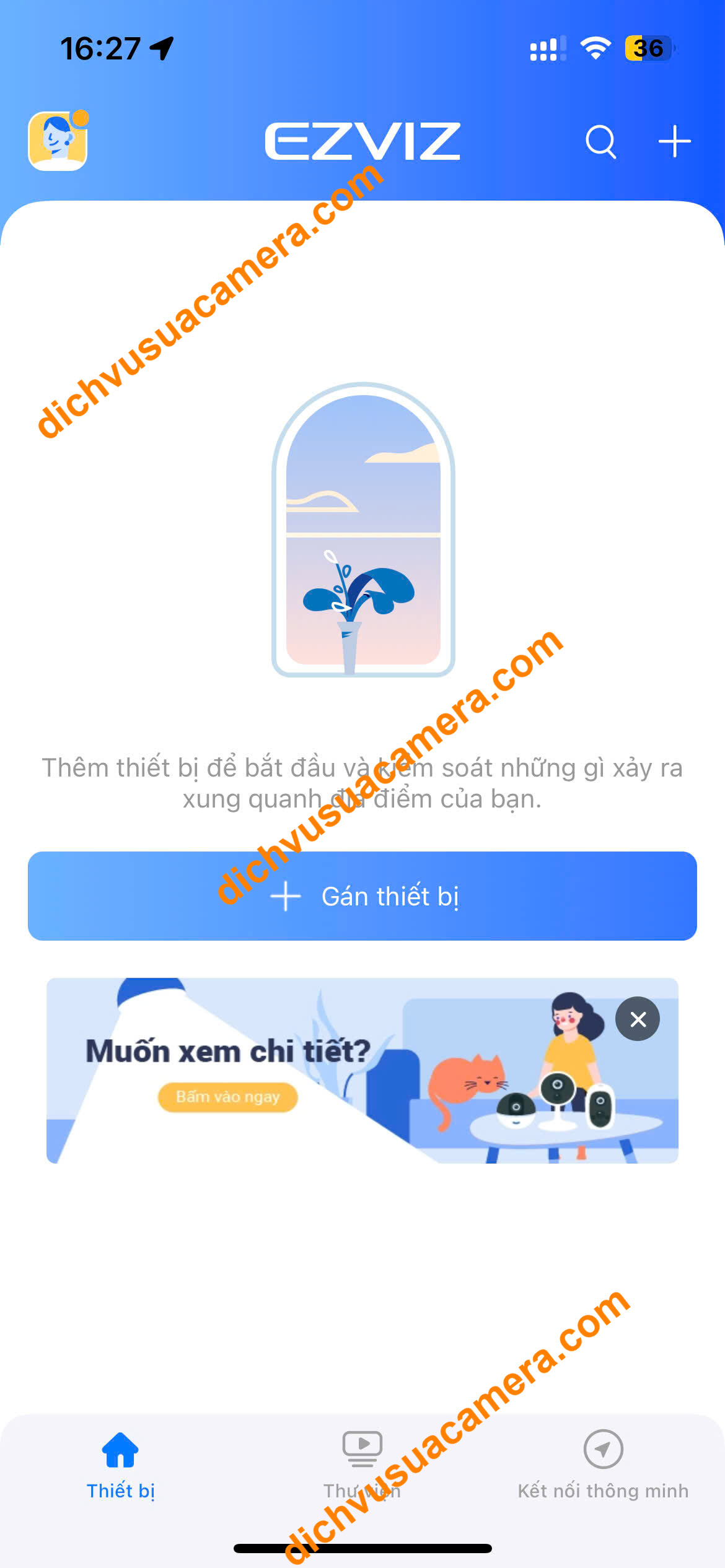
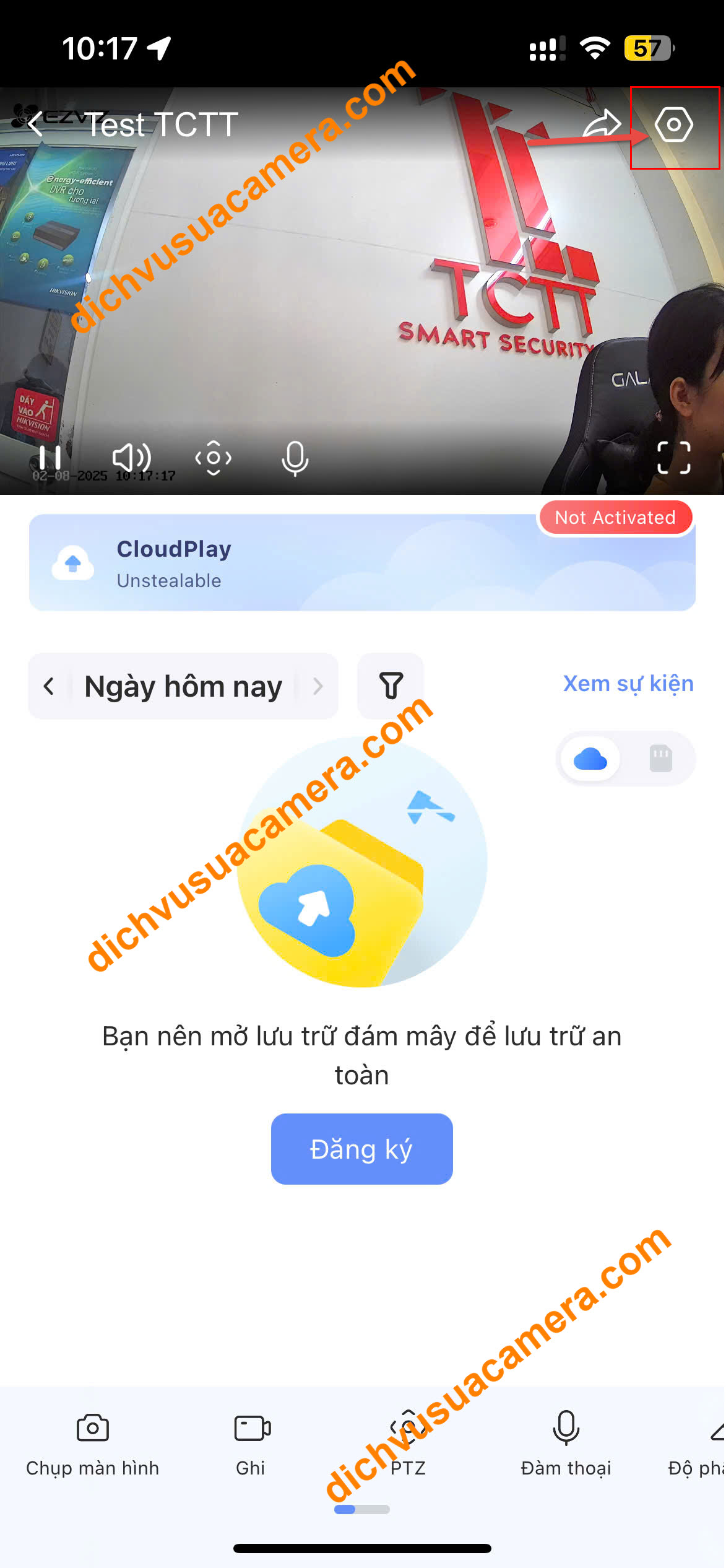


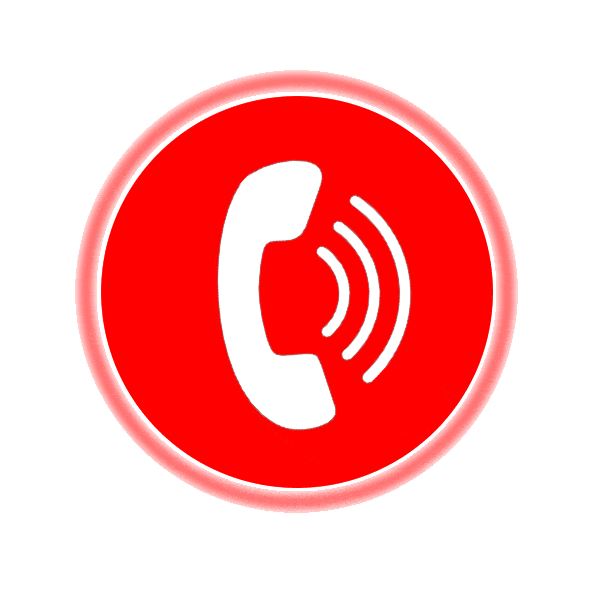




Xem thêm